| 将Java JDK安装文件提取为绿色版(免安装版) | 您所在的位置:网站首页 › tomcat免安装版怎么用 › 将Java JDK安装文件提取为绿色版(免安装版) |
将Java JDK安装文件提取为绿色版(免安装版)
|
前言 在服务端部署Java项目时,可能会根据项目的环境考虑使用不同的JDK版本,在使用时根据不同项目切换jdk版本很不方便。另外,安装的jdk会自动安装jdk_update,但是我又不想让jdk自动更新。绿色版的好处就是:不会向windows文件夹释放java的文件、不会有开机启动项、不会自动更新、更方便切换jdk版本。 准备工作这里需要一个压缩软件:7zip,下载地址: https://www.7-zip.org/还需要下载一个jdk,可以去Oracle官方下载,这里我就不再赘述了。 开始教程我这里以jdk-8u151-windows-x64为例。1.将下载的jdk安装包备份一下  2.右键jdk-8u151-windows-x64.exe,选择“7-Zip”->“提取到"jdk-xxx-xxx"” 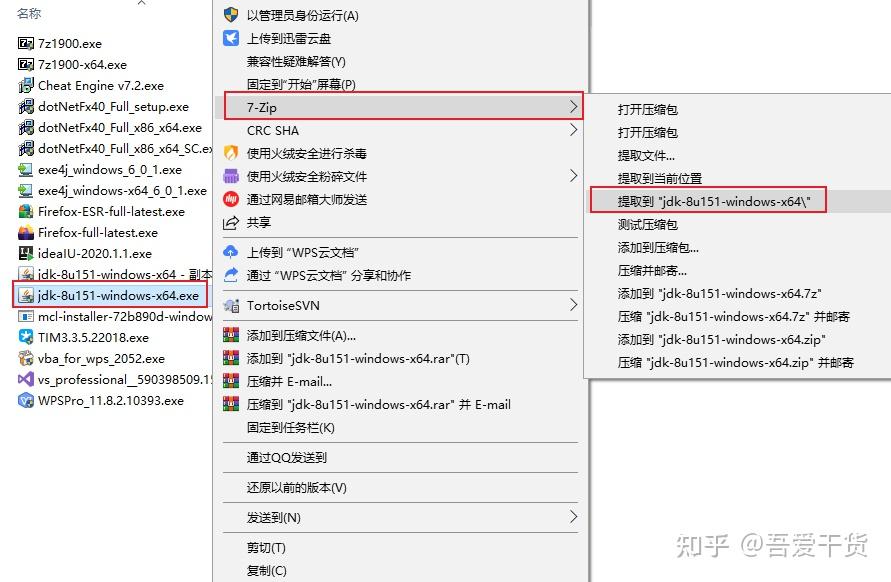 3.提取完成后,打开文件夹  注意:这里解压出来的文件根据不同的jdk版本会有不同,图中的【jdk 1.8.151】和【jre 1.8.151】是我意料之外的,如果你解压出来也有这两个文件夹就可以直接跳到步骤【8】 4.打开文件夹下的“.rsrc1033JAVA_CAB10”文件夹,把文件夹下的【111】文件备份一下  5.【111】文件右键->7-Zip->提取到'111'文件夹  6.打开“111~”文件夹,会有一个tools.zip文件  7.将tools.zip文件解压,tools文件夹里就是jdk安装后解压出来的文件了  8.这时候java的运行会有问题,例如查看jdk的版本使用cmd命令行工具进入 tools/bin 目录下然后运行 java -version  如图操作,会提示Error occurred during initialization of VMjava/lang/NoClassDefFoundError: java/lang/Object 9.解决java运行报错,使用管理员运行cmd,切换到tools目录下,运行以下命令for /r %x in (*.pack) do .binunpack200 -r "%x" "%~dx%~px%~nx.jar" 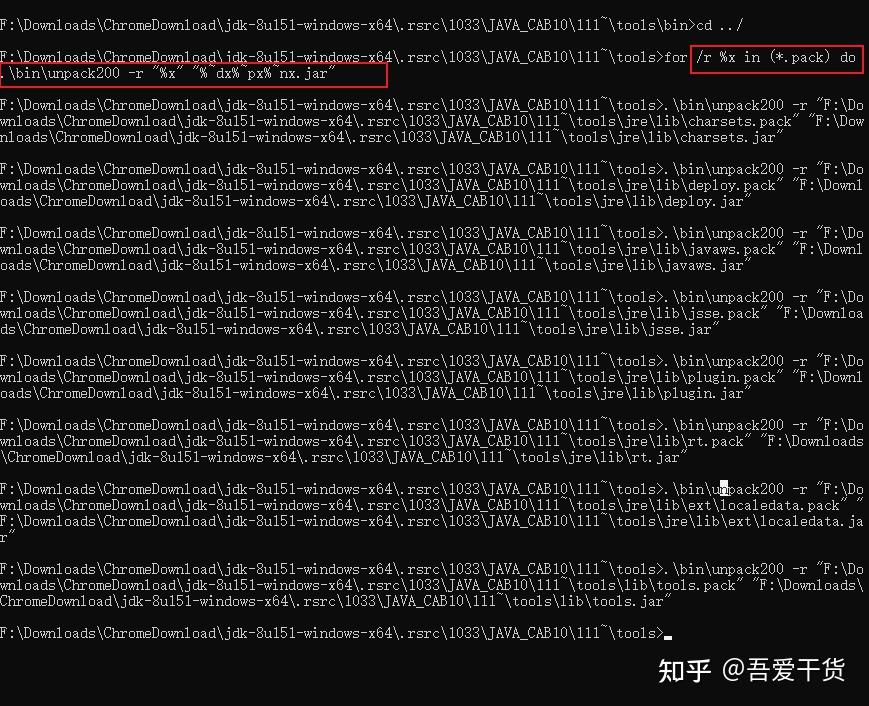 10.再次运行java -version,此时窗口就会直接打印出java版本来  11.然后可以将【tools】文件夹改名为【jdk 1.8.151】,复制到自己程序安装目录下,然后可以配置下环境变量,当然也可以不配置。 详细内容请点击下方【查看原文】 |
【本文地址】